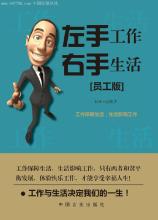我们知道,Powerpoint要将幻灯片保存为单独可自动播放的文件是另存为PPS文件,而微软的软件变化其实不大,所以Powerpoint2010的幻灯片自动播放的操作和之前的版本几乎一样。
Powerpoint2010如何让幻灯片自动播放――工具/原料Powerpoint2010
幻灯片
Powerpoint2010如何让幻灯片自动播放――方法/步骤Powerpoint2010如何让幻灯片自动播放 1、
在Powerpoint2010中,按正常方式将所有幻灯片都设置播放效果和切换样式:
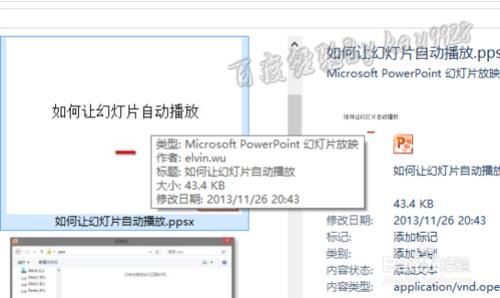
Powerpoint2010如何让幻灯片自动播放 2、
再点击“幻灯片放映”选项下的“排练计时”:
Powerpoint2010如何让幻灯片自动播放 3、
在“排练计时”的“录制”场景中按你的进度进行幻灯片播放排练设置:
Powerpoint2010如何让幻灯片自动播放 4、
完成后在弹出的黑屏窗口中点击对话框中的“是”按钮:
Powerpoint2010如何让幻灯片自动播放_powerpoint2010
Powerpoint2010如何让幻灯片自动播放 5、
可以看到,在窗口中会显示各幻灯片的计时时间:
Powerpoint2010如何让幻灯片自动播放 6、
再点击“文件”菜单,选择“另存为”命令:
Powerpoint2010如何让幻灯片自动播放 7、
在弹出的“另存为”对话框中,注意一定要选择“ppsx”格式保存:
Powerpoint2010如何让幻灯片自动播放_powerpoint2010
Powerpoint2010如何让幻灯片自动播放 8、
打开文件保存位置,可以看到扩展名是.ppsx的文件:
Powerpoint2010如何让幻灯片自动播放 9、
以后,就算在没有安装PPT的电脑中,也能直接打开这个文件并自动播放了:
Powerpoint2010如何让幻灯片自动播放――分享交流:Powerpoint2010如何让幻灯片自动播放 1、
如果觉得此经验有用的话,可在屏幕右下方找到分享链接,把经验分享到空间或是微博,让更多的小伙伴阅读此经验,从而帮助更多的小伙伴。
Powerpoint2010如何让幻灯片自动播放_powerpoint2010
 爱华网
爱华网